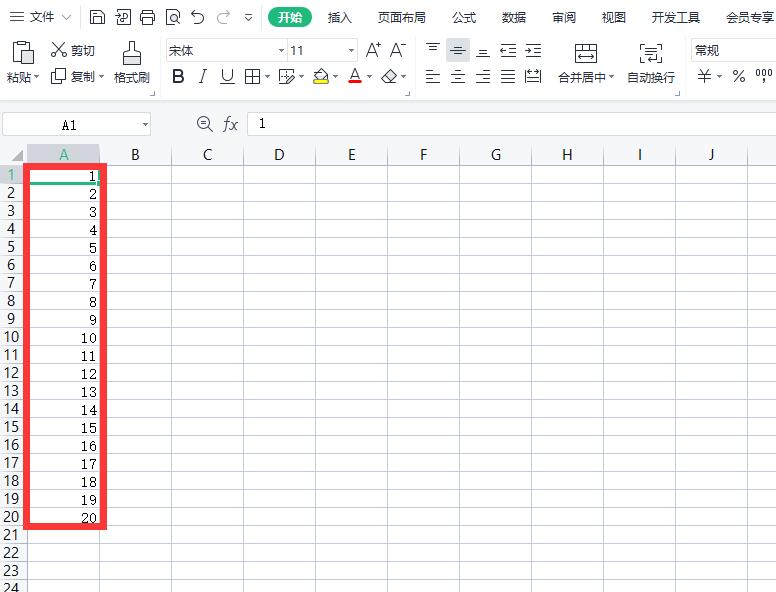品牌型号:惠普暗影精灵6Pro 锐龙版
系统:Windows10
软件版本:EXCEL 2019
打开EXCLE表格,在单元格输入数字1。
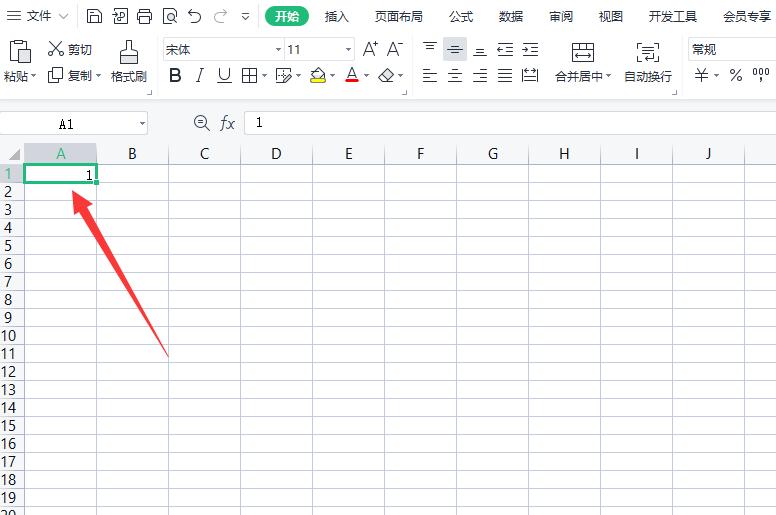
在开始选项,点击填充,选择序列。
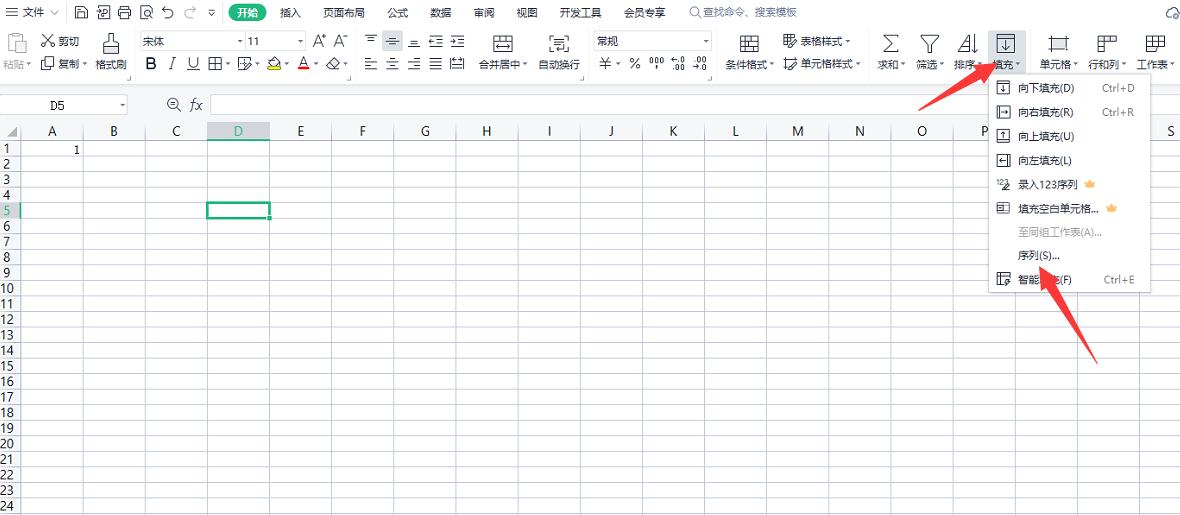
弹出提示框,选择行或列,以列为例,输入步长值和终止值,点击确定。
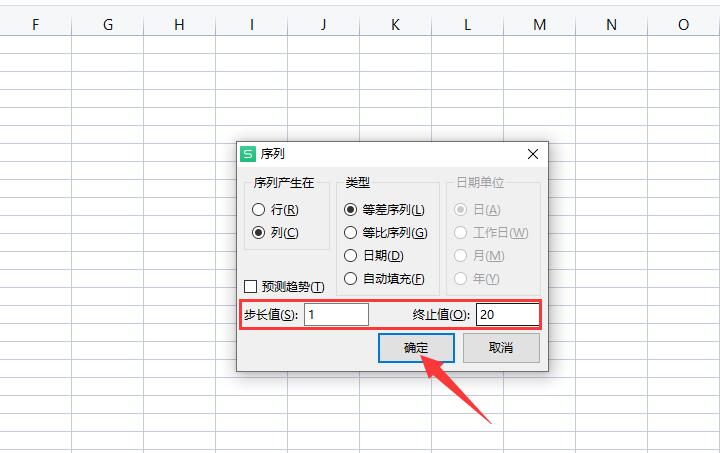
完成后,可以看到自动填充序列号。